bios设置usb第一启动项的方法 bios usb启动项怎么设置
更新时间:2023-01-13 07:26:11作者:cblsl
有u盘装系统的经验的用户就会知道,装系统前我们需要先设置好usb为第一启动项,那么bios设置usb第一启动项的方法?需要哪些步骤?下面小编就跟大家说说具体的设置方法。
bios usb启动项怎么设置:
1、重启电脑;
2、在电脑时不停地按delete键,电脑就会进入Bios(笔记本好像是按F2);
3、然后优先启动项;

4、然后选择press enter按回车键;
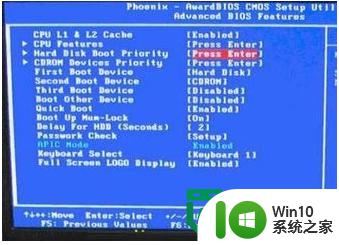
5、找到USB--HDD或者是USB--ZIP按加号放到最上面;

6、最后一步就是按F10保存,选择yes,就将U盘设为第一启动项了。
bios设置usb第一启动项的方法 bios usb启动项怎么设置相关教程
- 老电脑bios设置第一启动项为u盘的方法 老电脑如何设置u盘为第一启动项
- 铭瑄主板怎么在bios设置u盘第一启动项 铭瑄主板如何设置U盘为第一启动项
- 华硕灵耀s2进bios设置U盘第一启动项方法 华硕灵耀s2如何设置U盘为第一启动项
- bios设置怎么修改u盘为第一启动项 如何在BIOS中将U盘设置为首选启动项
- 华擎主板设置U盘为第一启动项的方法 华擎主板BIOS设置U盘为启动项步骤
- uefi bios utility怎么设置硬盘启动项 UEFI BIOS Utility如何设置硬盘启动项
- 英特尔主板设置U盘为第一启动项教程 英特尔主板如何设置U盘为第一启动项
- 联想Y430设置U盘第一启动项教程 联想Y430如何设置U盘为第一启动项
- 海尔笔记本bios设置u盘第一启动项的方法 海尔笔记本如何设置u盘启动
- 海尔一体机设置u盘启动项的方法 海尔一体机如何设置BIOS启动项
- 昂达N61S主板进入bios设置u盘启动的方法 昂达N61S主板如何设置U盘为第一启动项
- 梅捷主板BIOS设置U盘启动第一项教程 梅捷主板BIOS设置U盘启动步骤详解
- U盘装机提示Error 15:File Not Found怎么解决 U盘装机Error 15怎么解决
- 无线网络手机能连上电脑连不上怎么办 无线网络手机连接电脑失败怎么解决
- 酷我音乐电脑版怎么取消边听歌变缓存 酷我音乐电脑版取消边听歌功能步骤
- 设置电脑ip提示出现了一个意外怎么解决 电脑IP设置出现意外怎么办
电脑教程推荐
- 1 w8系统运行程序提示msg:xxxx.exe–无法找到入口的解决方法 w8系统无法找到入口程序解决方法
- 2 雷电模拟器游戏中心打不开一直加载中怎么解决 雷电模拟器游戏中心无法打开怎么办
- 3 如何使用disk genius调整分区大小c盘 Disk Genius如何调整C盘分区大小
- 4 清除xp系统操作记录保护隐私安全的方法 如何清除Windows XP系统中的操作记录以保护隐私安全
- 5 u盘需要提供管理员权限才能复制到文件夹怎么办 u盘复制文件夹需要管理员权限
- 6 华硕P8H61-M PLUS主板bios设置u盘启动的步骤图解 华硕P8H61-M PLUS主板bios设置u盘启动方法步骤图解
- 7 无法打开这个应用请与你的系统管理员联系怎么办 应用打不开怎么处理
- 8 华擎主板设置bios的方法 华擎主板bios设置教程
- 9 笔记本无法正常启动您的电脑oxc0000001修复方法 笔记本电脑启动错误oxc0000001解决方法
- 10 U盘盘符不显示时打开U盘的技巧 U盘插入电脑后没反应怎么办
win10系统推荐
- 1 番茄家园ghost win10 32位旗舰破解版v2023.12
- 2 索尼笔记本ghost win10 64位原版正式版v2023.12
- 3 系统之家ghost win10 64位u盘家庭版v2023.12
- 4 电脑公司ghost win10 64位官方破解版v2023.12
- 5 系统之家windows10 64位原版安装版v2023.12
- 6 深度技术ghost win10 64位极速稳定版v2023.12
- 7 雨林木风ghost win10 64位专业旗舰版v2023.12
- 8 电脑公司ghost win10 32位正式装机版v2023.12
- 9 系统之家ghost win10 64位专业版原版下载v2023.12
- 10 深度技术ghost win10 32位最新旗舰版v2023.11